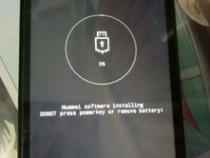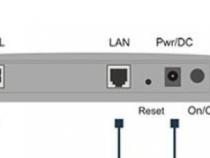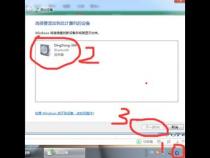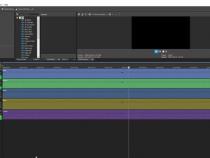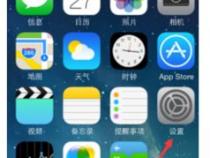如何设置电脑音响
发布时间:2025-06-19 17:46:28 发布人:远客网络
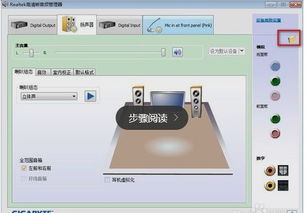
一、如何设置电脑音响
如果想在电脑中设置下电脑的音响,该如何设置呢?下面就来给大家分享下操作的方法。
1、首先,在任务栏的右下角点击小喇叭图标。在弹出的音量设置中点击合成器。
2、弹出音量合成器,点击扬声器。弹出扬声器属性对话框,点击级别,这里可以调节各项输入的音量大小,和输出的音量大小。
3、点击增强,可勾选需要的效果,如消除原声等,还可设置音响所处的环境,如房间。点击高级,可选择采样频率和位深度。
4、在音量合成器中点击麦克风,弹出麦克风属性对话框。点击级别可设置麦克风的音量级别及加强。
5、点击增强,可勾选需要的效果。点击高级可设置麦克风的采样频率和位深度。
二、电脑如何接音响
要将电脑连接到音响,可以通过以下几种不同的方式:
使用3.5毫米音频线连接:将电脑音频输出插孔(通常为绿色)插入音响的音频输入插孔(通常为蓝色)中。然后调节音量并测试音频。
使用HDMI连接:如果您的电脑和音响都支持HDMI连接,您可以使用HDMI线将电脑连接到音响,这样可以同时传输视频和音频信号。
使用USB连接:USB数字音频输出或USB声卡可以将数字音频信号从电脑传输到音响。将USB线插入电脑和音响之间的接口,然后在电脑的音频设置中选择数字输出。
使用蓝牙连接:如果您的电脑和音响都支持蓝牙连接,您可以通过蓝牙连接音响和电脑。确保音响在蓝牙模式下,然后通过电脑的蓝牙设置连接到音响。
无论您选择哪种连接方式,都应该确保音响已连接并正确设置。您可以在音响说明书中查看更具体的设置和连接说明。
三、如何让电脑音响
要让电脑音响音质更好,可以尝试以下几种方法:
首先,调整音频设备的默认格式。在Windows系统中,通过任务栏上的音量图标进入“声音设置”,在“输出”选项卡中选择你的音频设备,然后单击“设备属性”并选择“附加设备属性”。在“高级”选项卡中,选择一个高质量的默认格式,如24位、192000 Hz,这有助于提高音频的清晰度和动态范围。
其次,使用高品质音频播放器。一些专业的音频播放器,如Foobar2000、AIMP、Winamp等,不仅界面友好,而且能够提供更精细的音频处理和控制选项,从而输出更高质量的音频信号。这些播放器通常支持多种音频格式和编解码器,能够更好地还原音频文件的原始质量。
此外,安装或更新高品质的音频驱动程序也是提升音质的关键。音频驱动程序是连接音频设备和操作系统的桥梁,优质的驱动程序能够确保音频设备发挥最佳性能。你可以访问音频设备制造商的官方网站,下载并安装最新的驱动程序,以获得更好的音频体验。
最后,调整音频增强效果也是提升音质的有效手段。Windows系统提供了多种音频增强效果,如均衡器、环绕声等,你可以根据自己的喜好和需求进行调整。例如,使用均衡器可以调整不同频率的声音强度,以达到更加均衡和悦耳的音效;而环绕声效果则能够营造出更加立体和沉浸式的音频体验。
综上所述,通过调整音频设备的默认格式、使用高品质音频播放器、安装或更新高品质的音频驱动程序以及调整音频增强效果等方法,你可以有效提升电脑音响的音质。这些措施不仅简单易行,而且效果显著,能够让你的音频体验更加出色。